
簡単に試してみます。
2023.1.5 2022.12.21 Coskx Lab
通信機能が働いていないことがあります
→ 原因と対処方法の説明はこちら
この文書内では,対処されたプログラム例を載せています。
1 はじめに
micro:bitには,micro:bit間で使える無線通信(Low level radio communications)があります。

簡単に試してみます。
2 使用環境
3 無線通信テスト
次の通信テストプログラムを2個のmicri:bitに書き込みます。
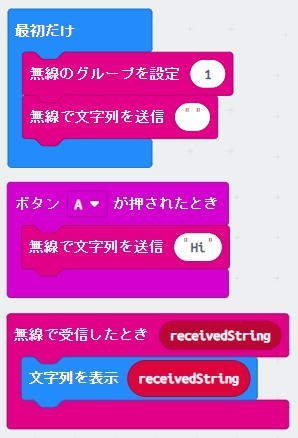
・「無線のグループを設定」は「最初だけ」ブロック内で一回だけ実行されます。
グループ番号は,0から255までの値にします。
グループ番号を設定しなくても通信できる事もありますが,同じグループ番号を持つmicro:bit間のみの通信にし,通信を確実なものにするためには,この設定はしておくべきでしょう。
・「無線で文字列を送信」ブロックで,所望の文字列を送信できます。
・「無線で受信したとき」ブロックは,受信したときに行うべきことを記述します。
受信した文字列は「receivedString」になっています。
2個のmicro:bitを起動し,どちらか片方のmicro:bitのボタンAを押すと,もう片方のmicro:bitのLED画面に「Hi」が表示されます。
逆方向でも同じことが出来るはずです。
通信する2個のmicro:bitのプログラムは同じものでなくてはならないことはありません。
グループ番号のみ共通のものにして,後はそれそれの役割を実現するプログラムにすることができます。
異なるグループ番号を用いると,混信のない別々の世界での通信が出来るようになります。1つの世界に2個以上のmicro:bitが所属できます。

3 まとめ
micro:bitの無線通信(相互通信)を試しました。
補足
通信の設定では,「無線のグループを設定」の他に「無線の電波帯域を設定する」と「無線の通信強度を設定する」があります。
「無線の電波帯域を設定する」では通信に使われる周波数帯域を設定します。デフォルトは7で,0から83までの値を設定します。
・micro:bit V1(V1.5)とV2(V2.0またはV2.2)で通信する際に同じ番号を設定して使えます。
・V2.0どうし,V2.0とV2.2,V2.2どうしという組み合わせでは7以外の値を双方に設定すると通信できなくなります。
V2では設定しないのがお勧めです。
「無線の通信強度を設定する」では送信時の電波強度を設定します。長い距離で通信する場合に大きな値を設定します。デフォルトは6で,0から7までの値を設定します。
例
通信強度 0:1m以下の至近距離で通信可能
通信強度 6:50m程度まで通信可能